人脸识别终端设备资料
人脸识别终端系统使用说明书

人脸识别产品使用说明2021-04目录第1章硬件说明................................................................................................................................1.1主板接口说明.......................................................................................................................1.2产品尾线接线说明...............................................................................................................第2章设备界面说明........................................................................................................................2.1界面概览...............................................................................................................................2.2进入管理界面.......................................................................................................................2.3基本参数...............................................................................................................................2.4识别参数...............................................................................................................................2.4.1测温功能....................................................................................................................2.4.2识别参数....................................................................................................................2.4.3人脸识别....................................................................................................................2.4.4身份证识别................................................................................................................2.4.5IC卡识别.....................................................................................................................2.5网络设置...............................................................................................................................2.6名单管理...............................................................................................................................2.6.1查询............................................................................................................................2.6.2添加名单....................................................................................................................2.6.3名单详情....................................................................................................................2.6.4删除名单....................................................................................................................2.7识别记录...............................................................................................................................2.7.1查找............................................................................................................................2.7.2识别详情....................................................................................................................2.7.3删除记录....................................................................................................................2.8外设配置...............................................................................................................................2.9平台设置...............................................................................................................................2.10系统维护.............................................................................................................................2.11系统信息.............................................................................................................................第1章硬件说明1.1主板接口说明1.2产品尾线接线说明第2章设备界面说明2.1界面概览设备端接入电源开机,系统会自动进入实时人脸识别界面⚫顶部区域:IP地址、设备日期、设备时间、红外成像视频;⚫中间区域:人脸识别区域、识别信息提示框;⚫底部区域:设备标语、底库人数、网络接入标识、身份证阅读器接入标识、测温模块接入标识、人员信息同步进度标识、mac地址。
汉王人脸识别设备 使用说明说明书

汉王人脸识别设备使用说明北京汉王智远科技有限公司2019年9月目录第一部分管理员操作 (1)一、管理员添加 (1)二、管理员登陆 (2)三、管理员编辑 (2)四、人员管理 (3)1、用户列表 (3)2、访客列表 (5)3、黑名单 (5)4、容量 (6)5、人员编辑 (6)五、记录管理 (11)1、记录列表 (11)2、容量 (12)3、导出 (12)4、导出记录信息 (13)六、设置 (13)1、网络设置 (14)2、识别设置 (16)3、云识别 (17)4、系统设置 (18)5、导出设置 (26)6、导入设置 (26)七、还原 (26)八、设备信息 (27)第二部分员工使用 (27)1、人脸 (27)2、刷卡 (28)3、刷卡+人脸 (28)4、身份证/ID (28)5、身份证/ID+人脸 (29)6、刷卡+身份证/ID (29)第三部分硬件设备相关 (30)一、产品简介 (30)二、外观介绍 (30)三、产品功能 (30)四、规格参数 (31)第一部分管理员操作一、管理员添加设备开机后,初次使用为未设置管理员状态,见图1;点击“添加管理员”按钮,弹出输入管理员用户名和密码界面,见图2;图2信息添加完毕后,点击“确定”按钮,进入人员模板录入界面,见图3,添加成功,弹窗提示,2秒后弹窗消失,进入识别界面。
图1 图2 图3设备开机后,非初次使用添加管理员方式如下,识别界面,点击“主功能键”----点击“管理员”,如图4所示,通过刷已有管理员人脸或者已有管理员密码进入“设置列表”----“设置”----“系统设置”----“管理员设置”----“管理员录入”----“添加人脸”,弹出输入管理员用户名和密码界面,见图5;图5信息添加完毕后,点击“确定”按钮,进入人员模板录入界面,见图6,添加成功,弹窗提示,2秒后弹窗消失,进入识别界面。
图4 图5 图6二、管理员登陆设备开机后,识别界面,点击“主功能键”----点击“管理员”,如图7所示,通过刷已有管理员人脸,如图8所示;或者已有管理员密码,如图9所示,进入“设置列表”。
人脸识别测温终端使用说明书

人脸识别测温终端使用说明书一、型号☐DM1071-T☐____________二、产品规格参数基础参数主控芯片高性能AI SoC(4核A7+NPU+DSP)内存1GB DDR3高性能内存存储器板载8GB高速eMMC测温及识别要求识别高度 1.2~2.2m,角度可调识别距离0.5~1.2米人脸角度左右30度,上下30度人脸识别人脸识别精度99.99%(1:1,FRR1%)活体检测支持识别速度<300ms(2W人脸底库)人脸库默认2W,最大5W 1:1人脸对比支持1:N人脸搜索支持红外热成像测温精度≤±0.3℃测温范围20℃~45℃热成像像素120*90(共计10800个像素点)报警体温异常报警支持(体温报警阈值可设置)未戴口罩报警支持(可设置)网络LAN RJ45,100MWi-Fi 2.4G,802.11b/g/n屏幕尺寸7英寸分辨率600*1024摄像头分辨率200万类型120DB超宽动态双目摄像头补光灯内置补光灯,无惧逆光、暗光环境接口电源DC12V网络1个RJ4510M/100M自适应以太网口USB1路USB2.0接口锁控1路锁控信号可选1路接口,可选RS232/UART电气参数电压DC12V 电流500mA 功率15W工作温度20~35℃存储温度-25~60℃装箱清单主机*1,电源适配器*1,电源转接头*3(美标、英标、欧标),螺丝*8,合格证*1支架*3(桌面式、壁挂式、立柱式)三、接口说明四、安装方式壁挂式:1、根据壁挂式支架A的6个固定孔位的位置,在墙壁做好定位标注;用冲击钻将孔位钻好后,用膨胀螺丝将支架A固定好;2、使用自带螺丝将主机支架B更换成壁挂式,并将主机卡扣B卡在墙壁支架A处;3、使用自带螺丝在C处将支架A和B固定在一起,连接电源即可。
立柱式:1、根据闸机类型和实际使用场景,在闸机的适当位置开孔,参考直径为34.2mm;2、将立柱最下方的螺母A拧下,脱离整个主机和线缆;3、从孔位的上方,先将线缆依次穿过孔位,并将立柱插入孔位,再从闸机下方,将线缆依次穿过螺母A;4、将螺母拧紧,连接电源、韦根和灯即可。
深圳多奥人脸识别终端(摄像机)操作说明书

深圳多奥⼈脸识别终端(摄像机)操作说明书⼈脸识别操作说明书1产品概述1.1产品简介⼈脸识别⽐对⼀体机是深圳多奥⼀款⼈脸⽐对终端类产品,提供⼈脸抓拍和⽐对等基础功能,搭配其它相应的软硬件,可⽤在楼宇门禁、公司考勤、机场车站安检、⼩区出⼊控制等场景。
1.2产品功能●⼀体机完成⼈脸抓拍、⽐对功能●采⽤200万⾼清⼴⾓摄像头●⼈脸识别距离范围⼤,⼈脸距离⼀体机0.5-3⽶均可识别●采⽤深度学习算法,⽀持2000-20000个模板⼈脸(硬件有区分)●⼈脸⽐对时间⼩于100m,⼈脸⾓度30°以内,⼈脸验证准确率⼤于95%●提供本地登录后查询、设置⼀体机参数,查看实时监控和⼈脸⽐对画⾯●⽀持中⼼统⼀配置⼀体机参数,提供安全认证⽅式●导⼊⼈脸模板⽅式灵活,⽀持单张、批量图⽚⽂件导⼊和实时抓拍导⼊●⽀持⽩名单、⿊名单等⼈脸类型●⽀持TCP、FTP、HTTP⽅式上传⽐对数据●在断⽹模式下可以单机运⾏●提供232、485、I/O输⼊输出、韦根等外设接⼝(不同相机形态,有所区别)●看门狗设计,故障⾃动恢复2外观接线⼀体机外观如下:枪机版:接线说明IN/GND(AUDIO):接⾳频输⼊信号(暂未开放)OUT(AUDIO):接⾳频输出信号(内置语⾳)IN:接外触发源信号(如线圈地感等)LED:接LED补光灯OUT1、OUT2、OUT3:不分正负,道闸信号,闭合输出,默认断开;OUT4未开放; TF:TF存储卡,存储备份数据USB:(暂未开放)NETWORK:⽹⼝DC12V:电源半球(带尾线):筒机版:带尾线3安装要求像机安装⾼度推荐1.0– 2.2⽶,像机在地⾯上的投影距离闸机0.5 - 3⽶,像机和⼈前⾏⽅向夹⾓最好⼩于20度。
安装控件后,桌⾯上会⽣成应⽤程序图标,双击运⾏,出现如下登录界⾯。
界⾯上在IP那⼀⾏,可以点击右边的搜索像机IP,然后在下拉框⾥选择⼀个IP,输⼊⽤户名、密码,点击“登录”按钮登录像机,默认⽤户名和密码是admin、admin。
ds-k1t342m说明书

ds-k1t342m说明书DS-K1T342M 说明书一、产品介绍DS-K1T342M 是一款高性能的人脸识别终端设备。
它采用先进的人脸识别算法和图像处理技术,能够快速准确地识别人脸并进行实时监控和记录。
该设备具有简洁美观的外观设计和便捷高效的操作界面,适用于各种场景的门禁管理、人员考勤等应用。
二、主要功能特点1.人脸识别功能:DS-K1T342M 通过摄像头采集人脸图像,并进行实时的人脸识别,快速准确地判断身份。
2.高安全性:设备支持多种身份验证方式,如刷卡、密码等,确保门禁系统的安全性。
3.门禁管理功能:用户可以通过该设备对门禁系统进行管理,包括设置开门权限、查看开门记录等。
4.人员考勤功能:DS-K1T342M 可以与考勤系统相连接,实现对员工考勤的管理和记录。
5.远程监控功能:用户可以通过移动终端等设备远程监控门禁状态,随时查看实时画面和报警信息。
三、产品规格1. 外观尺寸:xxxmm (长×宽×高)2. 重量:xxxkg3. 屏幕尺寸:xxx英寸4. 电源电压:xxxV5. 工作温度:-10℃-55℃6. 存储温度:-20℃-70℃7. 通信接口:xxxxx四、使用方法1. 设备安装:将 DS-K1T342M 设备正确安装在需要进行门禁管理或人员考勤的地方。
2. 设备配置:按照操作手册的说明进行设备的初始化配置和网络连接设置。
3. 功能设置:根据实际需求,对设备的人脸识别、门禁权限、开门记录等功能进行设置。
4. 远程监控:下载并安装手机APP,根据说明书操作,可以实现对门禁状态的远程监控。
五、注意事项1. 请在正常工作环境下使用设备,避免过高过低温度以及潮湿环境。
2. 请勿私自拆卸、修理或更改设备内部结构,以免影响产品性能和安全性。
3. 请妥善保管设备的管理员密码,避免密码泄露导致安全问题。
六、售后服务如果对 DS-K1T342M 设备有任何问题或需求,请咨询并联系我们的客户服务部门,我们将尽力为您提供满意的解决方案。
海康威视 DS-K1T331W(D)人脸识别终端用户手册说明书

DS-K1T331W(D)人脸识别终端用户手册法律声明版权所有©杭州海康威视数字技术股份有限公司2020。
保留一切权利。
本手册的任何部分,包括文字、图片、图形等均归属于杭州海康威视数字技术股份有限公司或其关联公司(以下简称“海康威视”)。
未经书面许可,任何单位或个人不得以任何方式摘录、复制、翻译、修改本手册的全部或部分。
除非另有约定,海康威视不对本手册提供任何明示或默示的声明或保证。
关于本产品本手册描述的产品仅供中国大陆地区销售和使用。
本产品只能在购买地所在国家或地区享受售后服务及维保方案。
关于本手册本手册仅作为相关产品的指导说明,可能与实际产品存在差异,请以实物为准。
因产品版本升级或其他需要,海康威视可能对本手册进行更新,如您需要最新版手册,请您登录海康威视官网查阅( )。
海康威视建议您在专业人员的指导下使用本手册。
商标声明• 为海康威视的注册商标。
•本手册涉及的其他商标由其所有人各自拥有。
责任声明•在法律允许的最大范围内,本手册以及所描述的产品(包含其硬件、软件、固件等)均“按照现状”提供,可能存在瑕疵或错误。
海康威视不提供任何形式的明示或默示保证,包括但不限于适销性、质量满意度、适合特定目的等保证;亦不对使用本手册或使用海康威视产品导致的任何特殊、附带、偶然或间接的损害进行赔偿,包括但不限于商业利润损失、系统故障、数据或文档丢失产生的损失。
•您知悉互联网的开放性特点,您将产品接入互联网可能存在网络攻击、黑客攻击、病毒感染等风险,海康威视不对因此造成的产品工作异常、信息泄露等问题承担责任,但海康威视将及时为您提供产品相关技术支持。
•使用本产品时,请您严格遵循适用的法律法规,避免侵犯第三方权利,包括但不限于公开权、知识产权、数据权利或其他隐私权。
您亦不得将本产品用于大规模杀伤性武器、生化武器、核爆炸或任何不安全的核能利用或侵犯人权的用途。
•如本手册内容与适用的法律相冲突,则以法律规定为准。
ds-k1t85m说明书

ds-k1t85m说明书DS-K1T8115M说明书一、产品概述DS-K1T8115M是一款高性能的人脸识别终端设备,采用深度学习算法,可进行高精准度的人脸识别,并配备了多种输入和输出接口,适用于各种门禁场景。
二、产品特点1.高精准度:采用深度学习算法,具备较高的人脸识别准确率和识别速度。
3.多种接口:配备了多个输入和输出接口,可与其他设备快速连接。
4.多种工作模式:支持离线模式和在线模式,可根据需要进行配置。
5.安全可靠:支持防破坏报警、防撬报警等安全功能,确保门禁系统的安全性。
三、产品参数1. 外观尺寸:160mm × 122mm × 33mm2.重量:约500g3.屏幕尺寸:7英寸4.屏幕分辨率:1024×6005.存储容量:4GB8.工作模式:离线模式、在线模式9.识别准确率:高于99%10. 通信接口:TCP/IP、RS485、Wiegand输入/输出11.电源输入:DC12V12.功耗:≤10W13.防护等级:IP65四、安装与配置1.安装:将设备固定在门禁控制器附近的合适位置,保证设备能够正常工作。
2.连接:将设备与门禁控制器连接,根据接口类型选择相应的连接方式。
3.配置:通过设备菜单进行相应的配置,包括网络设置、识别方式设置等。
五、使用方法1.人脸识别:用户站在设备前,设备自动识别人脸并进行比对,识别成功后开门。
六、注意事项1.请确保设备安装牢固,避免摇晃或移动。
2.请保证设备正常通电,并根据实际需要配置正确的电源。
3.请保持设备屏幕清洁,避免影响识别效果。
4.请勿尝试私自拆卸设备,以免损坏设备或导致不可修复的故障。
5.请定期检查设备的安全性能,确保系统的正常运行。
七、常见问题解答1.设备无法识别人脸:请确保人脸正对设备,避免遮挡或光线过暗。
3.设备开门后立即关闭:请检查设备与门禁控制器的连接是否正常。
4.设备无法联网:请检查设备的网络设置是否正确,确保网络连接正常。
Hikvision DS-K1T671TM-3XF人脸识别终端说明书
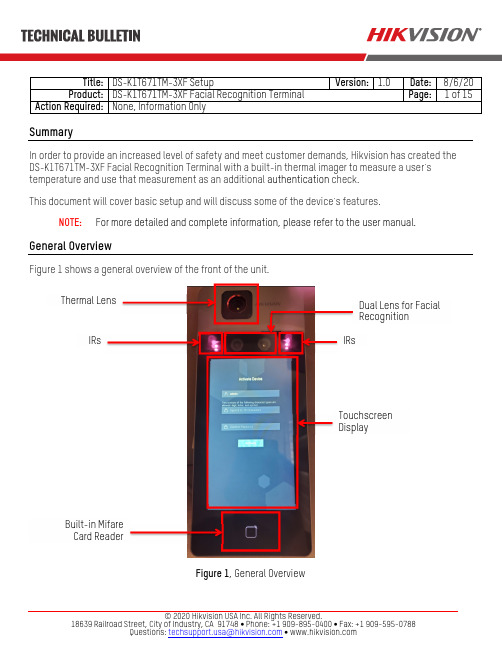
Title: DS-K1T671TM-3XF SetupVersion: 1.0Date:8/6/20 Product:DS-K1T671TM-3XF Facial Recognition TerminalPage:1 of 15Action Required: None, Information OnlySummaryIn order to provide an increased level of safety and meet customer demands, Hikvision has created the DS-K1T671TM-3XF Facial Recognition Terminal with a built-in thermal imager to measure a user’s temperature and use that measurement as an additional authentication check. This document will cover basic setup and will discuss some of the device’s features.NOTE:For more detailed and complete information, please refer to the user manual.General OverviewFigure 1 shows a general overview of the front of the unit.Figure 1, General OverviewThermal LensIRsIRsDual Lens for Facial RecognitionBuilt-in Mifare Card ReaderTouchscreen DisplayTitle: DS-K1T671TM-3XF Setup Version: 1.0 Date:8/6/20 Product: DS-K1T671TM-3XF Facial Recognition Terminal Page: 2 of 15 Action Required: None, Information OnlyOperation Mode and Temperature Limit SetupActivationYou must activate the DS-K1T671TM-3XF with a strong administrator password before use.1.Turn on unit.2.Create and input a password into the Input 8 to 16 Characters field.STRONG PASSWORD RECOMMENDED − We highly recommend that you create a strong passwordof your own choosing (using a minimum of eight characters and a maximum of 16 characters,including at least three of the following categories: upper case letters, lower case letters,numbers, and special characters) in order to increase the security of your product. We alsorecommend that you reset your password regularly. Especially in high security systems,resetting the password monthly or weekly can better protect your product.Proper configuration of all passwords and other security settings is the responsibility of theinstaller and/or end-user.NOTE:Figure 2 shows the Activate Device screen when the unit turns on for the first time. Figure3 shows a strong password example (“Demo2020!”) already entered.3.Retype the password into the Confirm Password field.4.Press Activate (see Figure 3).Title: DS-K1T671TM-3XF SetupVersion: 1.0Date: 8/6/20 Product: DS-K1T671TM-3XF Facial Recognition TerminalPage: 3 of 15Action Required: None, Information OnlyFigure 2, Activation Screen Figure 3, Enter a Strong Password5. Select the operating mode. There are two choices, Indoor and Others . NOTE:For the purposes of this document, we will look only into using the Indoor mode.6. Use the pull-down menu to select Indoor or Outdoor .7. Press Next (Figure 4).Title: DS-K1T671TM-3XF Setup Version: 1.0 Date:8/6/20 Product: DS-K1T671TM-3XF Facial Recognition Terminal Page: 4 of 15 Action Required: None, Information OnlyFigure 4, Select the Application ModeConfigurationAfter the Operating Mode is selected, the unit will be ready for configuration. At this stage the unit is already capable of reading body temperature, however the sensor must warm up for 30 minutes before it can provide accurate readings. The temperature reading accuracy once the sensor is at operating temperature (after 30 minutes) is ±0.5˚ C.•ModeThe unit has two modes of operation:Temperature Measurement OnlyThis mode can be used in shopping areas and other areas of public access, where access isgranted or denied only according to the individual’s body temperatureTitle: DS-K1T671TM-3XF Setup Version: 1.0 Date:8/6/20 Product: DS-K1T671TM-3XF Facial Recognition Terminal Page: 5 of 15 Action Required: None, Information OnlyAccess Control Based on Facial Recognition (or Card) AND Body TemperatureThis mode is best applied at offices and workplaces, where the access to the premises isrestricted by the public.•Switching ModesThese two modes are mutually exclusive and cannot be combined. Out of the box, the unit is set to Temperature Measurement Only mode. To switch the unit to Access Control Based on FacialRecognition (or Card) AND Body Temperature mode, do the following:1.Press and hold your finger anywhere on the screen until the unit prompts to enter thepassword.2.Enter the admin password (created during activation), and press OK.3.Go to Temp.4.Disable Temperature Measurement Only.5.Press the checkmark on the top-right corner to save the changesNOTE:Figure 5a and 5b show the steps needed to disable the Temperature Measurement Only modeTitle: DS-K1T671TM-3XF Setup Version: 1.0 Date:8/6/20 Product: DS-K1T671TM-3XF Facial Recognition Terminal Page: 6 of 15 Action Required: None, Information OnlyFigure 5a, Disabling the Temperature Measurement Only ModeTitle: DS-K1T671TM-3XF Setup Version: 1.0 Date:8/6/20 Product: DS-K1T671TM-3XF Facial Recognition Terminal Page: 7 of 15 Action Required: None, Information OnlyFigure 5b, Disabling the Temperature Measurement Only Mode (continued)•Set Temperature Measurement Units1.While in the Temperature Settings sub-menu, check the radio button of the temperaturemeasurement unit you want to use in the Unit section:-°F (Fahrenheit)-°C (Celsius)NOTE: Figure 6 shows where the setting can be changed:Title: DS-K1T671TM-3XF Setup Version: 1.0 Date:8/6/20 Product: DS-K1T671TM-3XF Facial Recognition Terminal Page: 8 of 15 Action Required: None, Information OnlyFigure 6, Changing the Temperature Measurement Unit from °F to °C•Set Temperature ThresholdsAfter disabling the Temperature Measurement Only mode, proceed to set up the temperaturethresholds.1.Go back to the Temperature Settings menu.2.Set the Over Temperature Alarm (max.).3.Set the Over Temperature Alarm (min.)Title: DS-K1T671TM-3XF Setup Version: 1.0 Date:8/6/20 Product: DS-K1T671TM-3XF Facial Recognition Terminal Page: 9 of 15 Action Required: None, Information OnlyNOTE:By default, these values are set to 99.1° F and 91.4° F respectively. Any temperature between these two values will be treated as normal, and anything outside will be treatedas abnormal. Figure 7 shows the settings of these two values:Figure 7, Setting the Upper and Lower Temperature Limits4.Press the checkmark in the top-right corner, as in Figure 4.NOTE:After setting the temperature values, there could be a need to adjust the temperature reading area. To do this, go to the Temperature Area Settings menu and selectMeasurement Area Settings (Figure 8).Title: DS-K1T671TM-3XF Setup Version: 1.0 Date:8/6/20 Product: DS-K1T671TM-3XF Facial Recognition Terminal Page: 10 of 15 Action Required: None, Information OnlyFigure 8, Temperature Area Settings5.Press the + %5 and - %5 buttons to adjust the window size and position (Figure 9).Title: DS-K1T671TM-3XF Setup Version: 1.0 Date:8/6/20 Product: DS-K1T671TM-3XF Facial Recognition Terminal Page: 11 of 15 Action Required: None, Information OnlyFigure 9, Temperature Area Setup6.After setting the area, press the arrow on the top left corner of the screen.Network and Weigand SetupAfter setting up the operation mode and the temperature limits, set up the network. To set the unit’s network settings, do the following:1.Go to the MENU, then go to COMM. (Figure 10). The first tab in the COMM. submenu is the Network tab.Title: DS-K1T671TM-3XF Setup Version: 1.0 Date:8/6/20 Product: DS-K1T671TM-3XF Facial Recognition Terminal Page: 12 of 15 Action Required: None, Information OnlyFigure 10, Network Setup2.In this window, add the IP information manually or enable DHCP and the IP information will be assignedto the unit automatically once it is connected to a network.3.If an external reader is going to be connected to the unit or if the unit will be connected to an existingaccess control system, set the Weigand settings from this window. Go to the Weigand tab on the top (Figure 11).Title: DS-K1T671TM-3XF Setup Version: 1.0 Date:8/6/20 Product: DS-K1T671TM-3XF Facial Recognition Terminal Page: 13 of 15 Action Required: None, Information OnlyFigure 11, Weigand Setup4.After entering the Weigand setup window, activate the Weigand interface by switching on the enableswitch, and select whether the Weigand interface will be used as input or output.NOTE: The Weigand interface is set to input by default, and when in input mode, it isautosensing and can work with either a 26-bit or 34-bit Weigand signal. When selectingoutput mode, a choice must be made whether the output will be 26-bit or 34-bit. Figure 12shows the Weigand interface enabled and the output mode selected for reference:Title: DS-K1T671TM-3XF Setup Version: 1.0 Date:8/6/20 Product: DS-K1T671TM-3XF Facial Recognition Terminal Page: 14 of 15 Action Required: None, Information OnlyFigure 12, Weigand Interface Settings5.After making a selection, press the checkmark on the top right corner to save the settings.Adding a UserAfter configuring the temperature values and the Weigand, it is time to add users. This step can be skipped if the unit will be used in Temperature Measurement Only mode. To add users, do the following:1.In the menu click on User to go to the User Management screen.2.On the User Management screen, press + to display the Add User screen, and fill in the appropriatefields (Figure 13).Title: DS-K1T671TM-3XF Setup Version: 1.0 Date:8/6/20 Product: DS-K1T671TM-3XF Facial Recognition Terminal Page: 15 of 15 Action Required: None, Information OnlyFigure 13, User Setup3.(Optional) A face picture can be added for facial recognition purposes, but it is not mandatory sincethere is a built-in card reader, and the users can be identified by a card.Additional HelpThis document is intended for quick reference and does not contain complete setup instructions. For complete instructions, see our Website, . For additional questions, please contact our technical support hotline at (866) 200-6690 or contact support via e-mail at*****************************.。
- 1、下载文档前请自行甄别文档内容的完整性,平台不提供额外的编辑、内容补充、找答案等附加服务。
- 2、"仅部分预览"的文档,不可在线预览部分如存在完整性等问题,可反馈申请退款(可完整预览的文档不适用该条件!)。
- 3、如文档侵犯您的权益,请联系客服反馈,我们会尽快为您处理(人工客服工作时间:9:00-18:30)。
菲米尔人脸识别设备说明书目录第一部分使用概述 (1)第一章前言 (1)第二章安装说明 (2)安装与连接 (2)使用环境需求 (5)使用流程 (6)开机 (6)第二部分管理员配置与操作 (8)第一章配置管理员 (8)进入管理员模块 (8)配置管理员 (9)管理员 (9)人脸登记 (9)登记完成 (9)修改或删除管理员 (9)编辑管理员 (10)第二章管理员功能菜单 (11)验证管理员 (11)打开功能菜单 (11)第三章管理员功能操作 (12)用户管理 (12)用户管理模块 (12)用户登记参数 (12)用户管理的操作 (13)记录管理 (17)记录管理模块 (17)查询方式 (17)清空记录 (17)U盘管理 (18)U盘的功能操作 (19)系统设置 (21)系统设置模块 (21)系统设置 (21)系统信息 (26)系统信息界面 (26)系统信息 (26)第三部分普通用户使用 (27)人脸识别 (27)识别成功 (28)刷卡人脸比对 (29)工号人脸比对 (30)附录 (31)技术规格 (31)注意事项 (32)注意:使用的图片仅为参考,实际显示内容根据设备型号和使用状况,可能有所不同;说明中所列部分功能为选配功能,如刷卡、韦根等,请以拿到的实物作为参考。
本手册内容若有变更,恕不另行通知。
对于PC操作系统,建议使用XP专业版或WIN732位系统;OFFICE版本建议使用2007如需要兼容2003,建议安装2003兼容包。
第一部分使用概述第一章前言人脸识别设备,以“人脸的唯一性”和为用户提供快捷,有效的用户管理服务为理念而设计,采用最新Face Image+ V4.0人脸识别技术,实现脱机使用,系统长期工作稳定。
同时,通过专利设计的“多光源人脸识别”技术与低功耗处理器的完美结合,分析人脸特征作为身份识别的依据,提供准确的人员校验记录。
这款设备,使用3.5寸大屏幕触摸,更佳感官体验,不带机械键盘,结构精致,配合人性化的GUI界面、语音提示操作及WEB管理软件,操作简便,符合企事业单位用户的使用习惯。
采用主动式辅助光源技术,光线适应能力强,24小时全天候工作,是首款“真正意义上的在室外环境下”工作的人脸识别设备。
该产品还具备智能自学习、USB数据导入导出、网络远程管理等众多功能,支持多种识别模式,每个用户可单独选择识别模式,设置识别成功个人提示信息。
第二章安装说明安装与连接使用环境需求例图3:阳光从房门照进,如图所例图4:阳光从房门照进,应将设备终使用流程●开通电源,按下按键,设备开机。
●系统出厂默认是没有管理员的,首先要登记管理员(参见第8页,配置管理员);●登记用户信息(参见第12页,用户登记);●设置系统时间、音量、网络、门禁、IO输入输出、系统语言等(参见第21页,系统设置);●开始使用。
开机接通电源,按开机键,即可开机,开机后显示待机界面,显示当前日期、时间、星期等信息。
点击待机界面,可进入人脸识别界面。
当开启人体感应功能,当检测图像变化时,自动切换到人脸识别状态,触摸显示屏,出现下图::功能菜单。
:使用门禁功能时,相当于门铃按钮,按下即会响铃。
:工号输入界面。
录存储达到容量的90%以上时,显示容量百分比,此时,管理员应该导出并清空设备上的记录。
第二部分管理员配置与操作第一章配置管理员进入管理员模块首次进入:第一次使用设备,管理员均未设定,点击注意:本设备的所有控制功能,都需要由管理员使用和管理。
首次使用,应先配置至少一个管理员。
一般进入:在设置了管理员以后,点击菜单按键,进行管理员验证,通过后进入管理员功能菜单。
配置管理员管理员●最多可设置10个管理员●第一个登记的管理员默认为“高级管理员”。
●登记一个管理员之后才可选择配置“高级管理员”或“普通管理员”。
●高级管理员拥有系统所有权限,普通管理员没有“管理员配置”、“清除全部用户”、“清除记录选项”和“恢复出厂设置”的权限。
人脸登记●●选择识别方式,包含:密码人脸识别,刷卡人脸识别。
●登记过程中,显示人脸图像采集界面。
●摄像头检测到人脸,并开始自动提取人脸模板。
●在显示屏下方出现蓝色进度条,显示采集进度,并伴有语音提示。
●●示刷卡界面。
登记完成●●3秒之后自动返回管理员配置界面。
修改或删除管理员修改或删除。
编辑管理员●●●●●●●●第二章管理员功能菜单验证管理员●点击界面中按键,输入密码或者刷卡,完成后进行人脸验证。
●验证通过后,显示功能菜单。
●输入错误的密码,提示“密码错误”如右图。
当输入正确的密码,人脸识别超时,则自动返回密码输入界面。
打开功能菜单功能菜单内显示6个功能菜单项:用户管理、管理员配置、记录管理、U盘管理、系统设置、系统信息。
菜单项以图标形式显示,点击即可进入,如图所示。
第三章管理员功能操作用户管理用户管理模块用户登记参数总容量:500用户工号范围:1-65535(有效范围为5位)用户姓名:最多7个汉字,或者15个数字或英文字母。
刷卡:ID、IC卡(选配)人像模板数:10个/人注意:姓名的汉字只支持GB2312字符集,不能显示大字符集内的生僻字。
姓名的输入有几个途径:一是在PC端的管理软件/用户管理模块内输入,再上载到设备上;二是通过U盘导入;三是直接在设备上修改。
注意:工号的构成为自然序号,不能有重复工号,不能在前面加0,例如0020,会被自动默认为20。
用户管理的操作◆用户登记●输入员工工号显示工号输入编辑框,点击界面上的键盘输入工号如图所示。
●输入员工姓名切换输入法:中文、英文、数字。
●选择识别方式输入完成,对识别方式进行选择。
当选择“刷卡人脸识别”或“人脸识别或刷卡拍照”方式,登记人脸后会弹出刷卡提示界面。
●登记成功,显示登记信息:“工号”、“姓名”、“识别方式”,约2◆●,点击右边的滑块,选择用户后点击;●9页,配置管理员—修改管理员。
◆●●●◆●●●●用户被删除后自动返回删除用户查询界面,可继续输入其他需要删除的员工工号或姓名,按流程继续删除。
◆清空所有用户显示警告信息,提醒管理员选择是否删除,如图所示:记的用户,并显示“正在清空”字样及清空进度百分数。
完成后显示“用户已清空”记录管理记录管理模块进入功能菜单,点击“记录管理”进入;查询方式查询全部记录三种方式。
按工号查询记录输入员工工号,输入查询的起止时间,显示该员工此时间段内的所有识别记录。
按姓名查询记录输入员工姓名,输入查询的起止时间,显示该员工此时间段内的所有识别记录。
查询全部记录看。
清空记录完成后,显示“全部记录已清空”,自动返回记录管理界面。
U盘管理●没有插入U盘,在功能菜单中点击●插入U盘之后,如果是在系统管理界面中,4秒之后自动弹出面。
注意:由于芯片性能所限,无法兼容极个别型号的U盘和读卡器。
U盘的功能操作导出识别记录进度百分数,导出到U盘上形成“.enc”格式的文件。
结束后有成功提示“导出记录成功”,自动返回导出部分用户可导出指定用户的信息和“导出部分用户成功”,并自动返回U盘上形成userData文件。
导出所有用户程有进度百分数显示,结束后有成功提示“导出用户成功”,自动返回U盘上形成名为userData文件。
导入用户的用户对原有数据增加或覆盖。
结束后有成功提示“导入用户成功”,并自动返回导入用户(CSV)将U盘内存在“.csv”格式文档中包含的用户信息导入到设备的数据库内,导入过程有进度百分数显示,导入的用户对原有数据增加或覆盖。
.csv格式文档可源于其他同系列机器、管理软件或WEB管理系统导出的报表.系统版本升级升级过程中显示进度百分数,升级成功之后自动重启系统,在此过程中请用户不要断电。
注意:需要升级的软件需存放在U盘的根目录下。
系统设置系统设置模块系统设置系统时间包含时区、设置日期、设置时间、时钟格式等选项。
在时间编辑框中,点击屏幕上的键盘输入,输入时焦点位置会自动调整到下一个栏位,并自动检测输入数字的有效性。
本机开启网络时间服务:选择此项,可向同网络的其他终端提供时间同步。
同步到网络时间服务器:通过设定的IP地址索取时间,每分钟与时间服务器同步一次。
音量调节可设置按键音及语音的开关。
设置网络按照本单位网络管理员的指导,设置IP地址、子网掩码、网关、DNS、服务器IP、端口号。
定时响铃可设定五个时间点,当响铃状态为“已开”,到达响铃时间会自动按设定的响铃类型及次数响铃。
I/O输入输出可设置门磁输入、消防输入、报警输出、开关量输出的开关,以及继电器持续输出和门磁告警延时时间。
1)门磁输入:用于检测门是否关上,如果在规定时间内门未关上,屏幕显示提示信息,同时伴有报警声音,默认关闭。
2)消防输入:用于火灾报警。
当有火灾发生时,屏幕显示火灾警报,并且有报警声音,同时门会自动打开,默认关闭。
3)报警输出:用于控制报警器的音频开关,默认关闭。
4)开关量输出:控制门的开关,当此选项处于“已开”状态,用户识别成功之后门将自动打开,默认关闭。
5)继电器持续输出:开门持续时间,超出设定的时间就关门,默认3秒,设置范围1~15秒。
6)门磁告警延时:如果在规定告警延时时间内门未关上,就会发出告警提示信息,默认3秒,设置范围1~99秒。
门铃设置门铃的开关,默认关闭。
系统语言设置界面语言,有三种语言可以选择:英语、简体中文、繁体中文(HK)。
同步功能多台设备可组成一个虚拟的局域网,局域网内终端间可同步用户信息及时间,使同一个局域网内所有终端用户信息和时间保持一致。
a.组地址:组地址用于区分不同组,需同步信息的多台设备需设定在同一个组内,默认值为233.1.1.1,为不与其他地址产生冲突,建议设定地址范围:2333.1.1.1~238.255.255.255。
b.组密码:用于验证组员的密码,同一组内的多台设备密码需一致,默认为123456,设定范围:0~9999999999。
c.同步:同步功能的开关控制。
识别管理a.识别门限:人脸识别阈值的大小,该值越大识别精度越高,但识别速度相应降低,反之亦然,建议采用默认值(55)。
b.更新模板门限:当人脸识别时的相似度值大于该值时,系统自动更新模板,将当前的识别图像更新到该用户人脸模板数据库,建议采用默认值(90)。
c.防止注册同人门限:人脸注册时相似度值大于该值时,则判定为同一个人,禁止登记,建议采用默认值(60)d.人体感应:用于设定人体感应灵敏度,当感应到人体发出的红外线会自动进入人脸识别界面。
为分六个等级:Level 11~level 16,等级越高,对人体感应灵敏度越高。
e.识别时间间隔:当员工在识别时间间隔内连续多次识别成功,仅保留一次记录,默认0分钟,设定范围为:0~255分钟。
自动休眠时段设置可设定4个时段的起止时间,当达到该时间时,人脸识别机不感应人体红外线并进入休眠模式。
